Een bevroren scherm op iPhone 13 repareren
Een iPhone 13 met een bevroren schermprobleem is niet het einde van de wereld. De telefoon is waarschijnlijk nog niet dood, dit probleem kan worden opgelost. Dit artikel gaat op drie manieren in op het oplossen van het probleem met het bevroren scherm van de iPhone 13.
Deel I: iPhone 13 Frozen Screen repareren met Force Restart
Een van de eerste stappen die u moet nemen om het probleem met het bevroren scherm van de iPhone 13 op te lossen, is een gedwongen herstart. Dit is anders dan een standaard herstart waarbij de iPhone eerst wordt uitgeschakeld en vervolgens weer wordt ingeschakeld. Bij herstart wordt de stroom van de batterij onderbroken, waardoor mogelijk problemen worden opgelost.
Hier zijn stappen om een herstart op de iPhone 13 te forceren:
Stap 1: Druk op de toets Volume omhoog aan de linkerkant van de iPhone
Stap 2: Druk op de toets Volume omlaag aan de linkerkant van de iPhone
Stap 3: Druk op de zijknop aan de rechterkant van de iPhone en houd deze ingedrukt totdat de telefoon opnieuw opstart en het Apple-logo verschijnt.
Meestal lost deze procedure hardnekkige problemen met de iPhone op, zoals een vastgelopen scherm op iPhone 13. Als dit het probleem niet oplost, moet u de firmware op de iPhone 13 herstellen.
Deel II: One-Click Fix voor iPhone 13 Frozen Screen met Dr. Fone – Systeemreparatie (iOS)
Het herstellen van firmware met behulp van de door Apple verstrekte methode om iTunes of macOS Finder te gebruiken, is een ietwat gecompliceerde zaak, omdat er verschillende stappen bij betrokken zijn met weinig begeleiding. U zult door de Apple Support-documenten moeten bladeren om erachter te komen hoe u de firmware op de iPhone kunt herstellen om het vastgelopen scherm op iPhone 13 te herstellen. Probeer in plaats daarvan een oplossing van derden die u bij elke stap begeleidt, duidelijk en in de taal die u begrijpt? Als er iets misgaat met het door Apple geschetste proces, geeft Apple je foutcodes en spreek je geen foutcodes uit! U zou het internet moeten afstruinen om erachter te komen waar uw specifieke foutnummer over gaat, uw tijd verspillend en uw frustratie vergrotend.
In plaats daarvan, wanneer u DrFoneTool – System Repair (iOS) gebruikt, een software van Wondershare Company die werkt op zowel Windows OS als macOS en is ontworpen om snel en efficiënt iOS op uw iPhone te herstellen en eventuele problemen op te lossen, hoeft u niet alleen repareer je iPhone snel en efficiënt, maar je doet dat zonder frustratie, omdat je altijd de controle hebt over wat er gebeurt, aangezien DrFoneTool je bij elke stap zal begeleiden, in eenvoudige en gemakkelijk te begrijpen instructies met afbeeldingen.

DrFoneTool – Systeemreparatie
iOS-problemen oplossen Zonder gegevensverlies.
- Herstel alleen uw iOS naar normaal, helemaal geen gegevensverlies.
- Verschillende problemen met het iOS-systeem oplossen vast in herstelmodus, wit Apple-logo, zwart scherm, looping bij het starten, enz.
- Downgrade iOS helemaal zonder iTunes.
- Werkt voor alle modellen iPhone, iPad en iPod touch.
- Volledig compatibel met de nieuwste iOS 15.

Hier leest u hoe u het probleem met het bevroren scherm van de iPhone 13 kunt oplossen met DrFoneTool System Repair:
Stap 1: Download DrFoneTool
Stap 2: Sluit de iPhone aan op de computer en start DrFoneTool. Hier is hoe het eruit ziet:

Stap 3: Kies de module Systeemherstel. Hier is het:

Stap 4: De standaardmodus probeert alle problemen op te lossen met behoud van gebruikersgegevens, zodat uw iPhone niet opnieuw hoeft te worden ingesteld. Kies de standaardmodus om mee te beginnen.
Stap 5: Nadat DrFoneTool uw apparaat en iOS-versie heeft gedetecteerd, controleert u of de gedetecteerde iPhone- en iOS-versie correct zijn en klikt u vervolgens op Start:

Stap 6: De firmware wordt gedownload, geverifieerd en u krijgt een scherm te zien met de mededeling dat DrFoneTool klaar is om uw iPhone te repareren. Klik op Nu repareren om de iOS-firmware op uw iPhone te herstellen.

Nadat DrFoneTool – Systeemherstel (iOS) klaar is met het herstellen van de firmware, wordt de telefoon opnieuw opgestart en wordt uw bevroren scherm op iPhone 13 hersteld.
Deel III: iPhone 13 Frozen Screen repareren met iTunes of macOS Finder
Als je om de een of andere reden nog steeds de officiële Apple-manier wilt gebruiken om de firmware op je iPhone te herstellen, volgen hier de stappen om dat te doen. Houd er rekening mee dat, gek genoeg, tools van derden vaak beter werken met een bevroren/gemetseld apparaat dan de officiële manieren die beschikbaar zijn bij consumenten.
Stap 1: Sluit uw iPhone aan op uw computer en start iTunes (op oudere macOS) of Finder op nieuwere macOS-versies
Stap 2: Als uw iPhone wordt gedetecteerd, wordt deze weergegeven in iTunes of Finder. De Finder wordt hieronder weergegeven, ter illustratie. Klik op Herstellen in iTunes/Finder.

Als je Zoek mijn hebt ingeschakeld, zal de software je vragen dit uit te schakelen voordat je verder gaat:

Als dit het geval is, moet u proberen de iPhone-herstelmodus te openen, omdat het iPhone-scherm is vastgelopen en onbruikbaar is. Dit is hoe het moet:
Stap 1: Druk eenmaal op de toets Volume omhoog
Stap 2: Druk eenmaal op de toets Volume omlaag
Stap 3: Houd de zijknop ingedrukt totdat de iPhone wordt herkend in de herstelmodus:
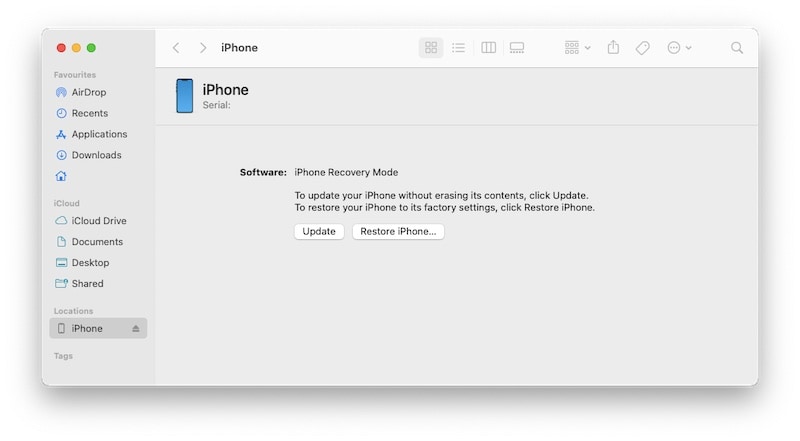
U kunt nu op Bijwerken of Herstellen klikken:
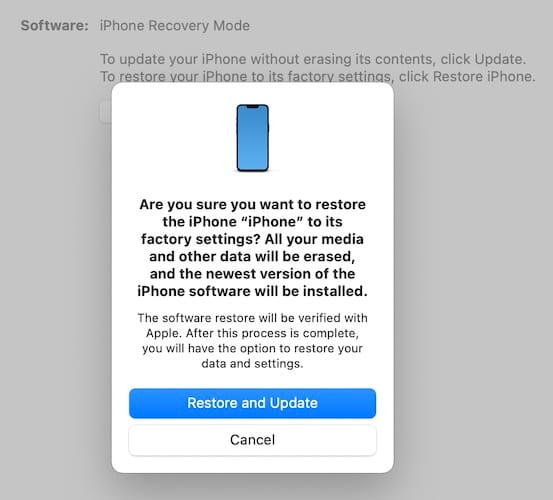
Als u op Update klikt, wordt de iOS-firmware bijgewerkt zonder uw gegevens te verwijderen. Wanneer u op Herstellen klikt, worden uw gegevens verwijderd en wordt iOS opnieuw geïnstalleerd. Het wordt aanbevolen om eerst Update te proberen.
Conclusie
Een bevroren scherm op iPhone 13 is een van de meest schokkende ervaringen die je ooit met een iPhone kunt hebben, omdat het het apparaat onbruikbaar maakt totdat het bevroren scherm van de iPhone 13 nieuw leven wordt ingeblazen. U kunt niet bellen, apps gebruiken, niets, totdat het probleem met het bevroren scherm is opgelost. Dit artikel maakte je bewust van drie manieren om het bevroren scherm van je iPhone 13 te repareren. Hoe zorg je ervoor dat het nooit meer gebeurt? Dat is een ander onderwerp, maar om te beginnen, probeer apps van bekende ontwikkelaars te gebruiken die de apps regelmatig updaten, en probeer de iPhone zo te gebruiken dat deze niet oververhit raakt – gebruik geen zware apps zoals games in direct zonlicht, en vooral niet tijdens het opladen , om de warmte onder controle te houden – dat is een van de beste manieren om je iPhone goed te laten werken met minimale kans op oververhitting of een probleem met het bevroren scherm op je nieuwe iPhone 13.
Laatste artikels

